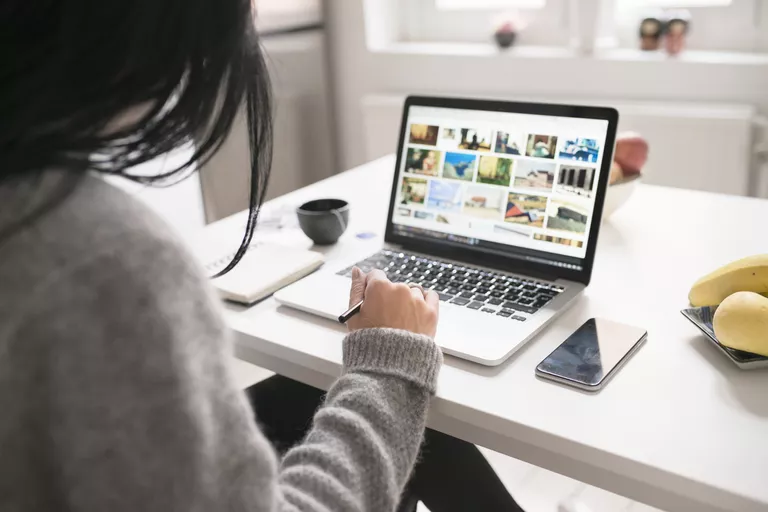
Existen varias formas de guardar una imagen en un ordenador Mac. Esta guía explica cómo guardar capturas de pantalla y cómo guardar imágenes de sitios web y correo electrónico en tu Mac.
Los Mac son infinitamente configurables, especialmente con la ayuda de utilidades de terceros. Para simplificar, estas instrucciones se basan en la configuración predeterminada o común del sistema. Existe la posibilidad de que los pasos difieran de la configuración de tu Mac.
Cómo guardar una imagen en Mac desde Gmail
Gmail ofrece una forma rápida y sencilla de acceder a las imágenes y los archivos adjuntos.
-
Accede a Gmail.com y, a continuación, haz clic en Bandeja de entrada para ver todos tus correos electrónicos entrantes.
-
Busque un correo electrónico con iconos rojos con triángulos, indicando que tiene un archivo adjunto de fotos.
-
Haga clic en el icono rojo.
-
La foto adjunta se mostrará a pantalla completa.
-
Haz clic en la flecha hacia abajo situada en la esquina superior derecha de la pantalla para descargar la foto de Gmail y guardarla en tu Mac.
-
¡Eso es todo!
Cómo guardar una imagen en Mac desde Apple Mail
En Apple Mail, las fotos suelen aparecer entre el texto del cuerpo del mensaje o en la parte inferior, dependiendo de cómo lo haya adjuntado el remitente.
-
Abra Apple Mail y seleccione el mensaje que contiene una o más fotos.
-
En la parte superior del correo electrónico, en el encabezado, haga clic en Paperclip para guardar fotos individuales, o Guardar todo para varias fotos.
-
Seleccione Guardar para confirmar la descarga.
-
Las fotos deben guardarse en la carpeta Downloads de forma predeterminada. Esta carpeta reside en el Dock, a menos que se cambie.
Si utilizas Outlook en Mac, los pasos serán similares a los de la aplicación Mail de Apple. En un mensaje de correo electrónico, verás un icono de archivo adjunto de fotos. Haga clic en Descargar todo si hay varias imágenes o haga clic en la flecha situada junto a un archivo adjunto específico y, a continuación, haga clic en Guardar como .
Cómo guardar una imagen en Mac desde un sitio web
-
Busca una foto que quieras guardar.
-
Haga clic con el botón derecho del ratón en la foto. Como alternativa, mantenga pulsado control , y haga clic en la foto.
Si tienes un portátil o un trackpad, puedes hacer clic o puntear con dos dedos para hacer clic con el botón derecho del ratón, o un clic secundario.
-
Seleccionar Guardar .








